如何修復 MSVCP140.dll 遺失 Windows 10 問題(簡單)
已發表: 2024-01-06MSVCP140.dll 檔案是什麼?如果遺失該怎麼辦? 在這篇文章中,您將了解MSVCP140.dll,您還將發現一些針對Windows 10中MSVCP140.dll遺失問題的有效解決方案。
每當您嘗試開啟軟體或遊戲時,您可能會看到以下錯誤訊息:“程式無法啟動,因為您的電腦缺少 MSVCP140.dll。” 如果您想解決此問題,可以嘗試重新安裝軟體。 Visual C++ Redistributable for Visual Studio 2015 套件包含 MSVCP140.dll 檔案(視情況而定)。 所有使用 Visual C++ 編寫的應用程式都需要上述套件才能正常運作。 讓我們詳細了解一下它。
什麼是 MSVCP140.dll 檔案?
Microsoft 負責開發這些 Windows DLL 文件,可以在儲存該文件的 C:\Windows\System32 資料夾中找到該文件。
MSVCP140.dll 檔案也稱為 Microsoft C 運行時庫,它是 Visual Studio 2015 的 Microsoft Visual C++ Redistributable Packages 的一個元件。因此,儘管 MSVCP140.dll 不是 Windows 作業系統的重要係統文件,但它對於安裝和操作使用Visual C++ 編寫的應用程式是必要的。
發生 MSVCP140.dll 問題的原因有很多,包括:檔案已遺失或刪除、它已被電腦上安裝的惡意軟體損壞、Windows 註冊表已損壞或程式已損壞。本身就有缺陷。
修復 Windows PC 上 MSVCP140.dll 遺失的解決方案
指出「MSVCP140.dll遺失」的問題是個人可能遇到的最典型的問題之一。 好消息是,您可以簡單快速地修復遇到的困難。 您可以採用一些有用的策略來修復 Windows PC 上找不到的 MSVCP140.dll。
解決方案 1:安裝 MSVCP140.dll 文件
如果您的電腦尚未包含 MSVCP140.dll 文件,您應該做的第一步是先下載該文件,然後安裝它。 為此,請按照以下步驟操作:
- 首先,請造訪官方網站取得MSVCP140.dll檔案。
- 現在,找到適合您裝置的文件。無論是 32 位元還是 64 位元文件,以及它使用的語言,都是您需要注意的。 此外,強烈建議您取得最新版本的 MSVCP140.dll 檔案。 此後,按一下“下載”。
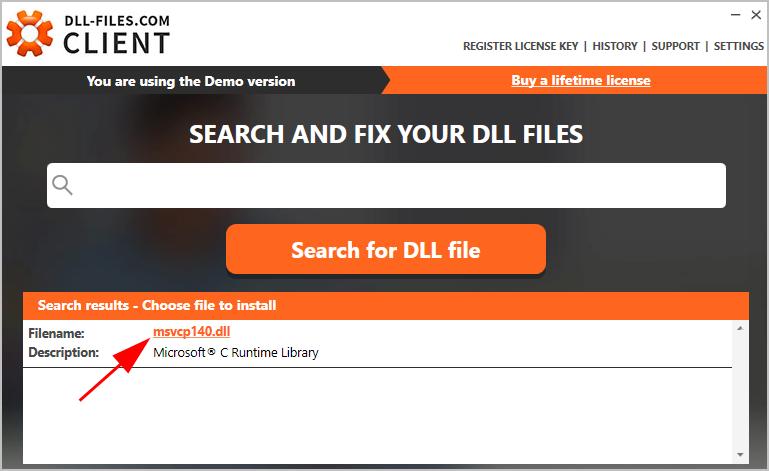
- 之後,為了防止MSVCP140.dll遺失問題,下一步是先安裝MSVCP140.dll文件,然後將其放置在應用程式/遊戲資料夾或Windows系統目錄中。
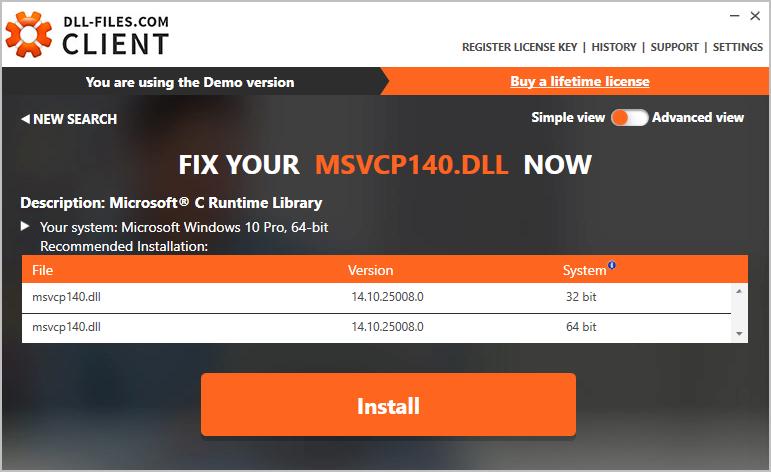
- 現在您需要重新啟動導致問題的應用程序,以確定錯誤是否已修復。
另請閱讀:[已修復] Windows 10/8/7 缺少 VCRUNTIME140.dll

解決方案 2:從其他可靠的計算機複製 MSVCP140.dll 文件
您也可以嘗試從執行與您的作業系統相同的任何其他可靠電腦複製 MSVCP140.dll 文件,然後將其貼到您的電腦上。 這是解決 MSVCP140.dll 遺失 Windows 10、11 的另一個選項。請依照下列步驟操作:
- 您需要做的第一件事是找到另一台與您的作業系統運作相同的電腦。 此外,兩個版本的作業系統(Windows 10/8/7)和架構(64位元/32位元)必須相同才能滿足要求。
- 接下來,啟動 PC 上的檔案總管,然後前往 C:\Windows\System32 目錄,然後將 msvcp140.dll 檔案從該目錄傳送到外部儲存裝置。
- 之後,複製該文件,然後將其貼上到您自己電腦上的相同目錄中,即C:\Windows\System32。
- 重新啟動導致問題的應用程序,然後檢查是否發生 MSVCP140.dll 遺失錯誤。
解決方案 3:執行病毒掃描
如果病毒阻礙了 MSVCP140.dll 檔案的偵測,您的電腦上可能會顯示錯誤訊息「MSVCP140.dll 遺失」。 感染也可能是錯誤本身的根源。
因此,您應該對整個 Windows PC 進行病毒檢查。 當然,這需要一些時間才能完成,但這些努力是值得的。 由於 Windows Defender 可能無法識別它,建議您使用替代防毒程序,例如 Avast、Norton 360 等。
如果防毒應用程式識別出任何惡意軟體,請務必按照其提供的說明進行刪除。 之後,重新啟動您的電腦並再次嘗試您的軟體,看看它是否仍然可以正常運作。
另請閱讀:Windows PC 上遺失或未找到 MSVCR100.dll [已修復]
解決方案 4:重新安裝 Microsoft Visual C++ Redistributable Package
如您所知,MSVCP140.dll 檔案是 Visual C++ Redistributable for Visual Studio 2015 套件的元件。 它通常在您安裝 Windows 時自動安裝; 但是,如果它已損壞,則會顯示 MSVCP140.dll 遺失錯誤。 正常情況下會自動安裝。
好消息是,您只需重新安裝 Microsoft Visual C++ Redistributable Package 即可解決此問題。 解釋如下:
- 導覽至 Microsoft Visual C++ 2015 Redistributable Update 3 的下載頁面,然後在整個安裝過程中選擇適當的語言。 按一下“下載”。
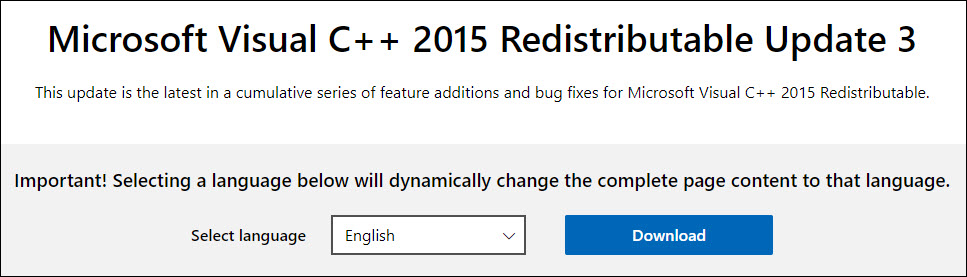
- 選擇適合您的系統的文件,然後按一下“下一步”按鈕。
- 下載完 MSVCP140.dll 檔案後,請雙擊該檔案並依照螢幕上的指示進行安裝。
- 最後,您需要重新啟動電腦以檢查問題是否解決。
包起來!
本頁面將為您提供有關 MSVCP140.dll 是什麼的知識,以及解決 MSVCP140.dll 遺失問題的幾種方法。 我們希望故障排除指南對您有幫助。 但是,如果您仍然對此錯誤有任何疑問,請隨時在評論區詢問他們。
此外,您可以訂閱我們的電子報並在社交媒體(Facebook、Instagram、Twitter 或 Pinterest)上關注我們,這樣您就不會錯過任何更新。
